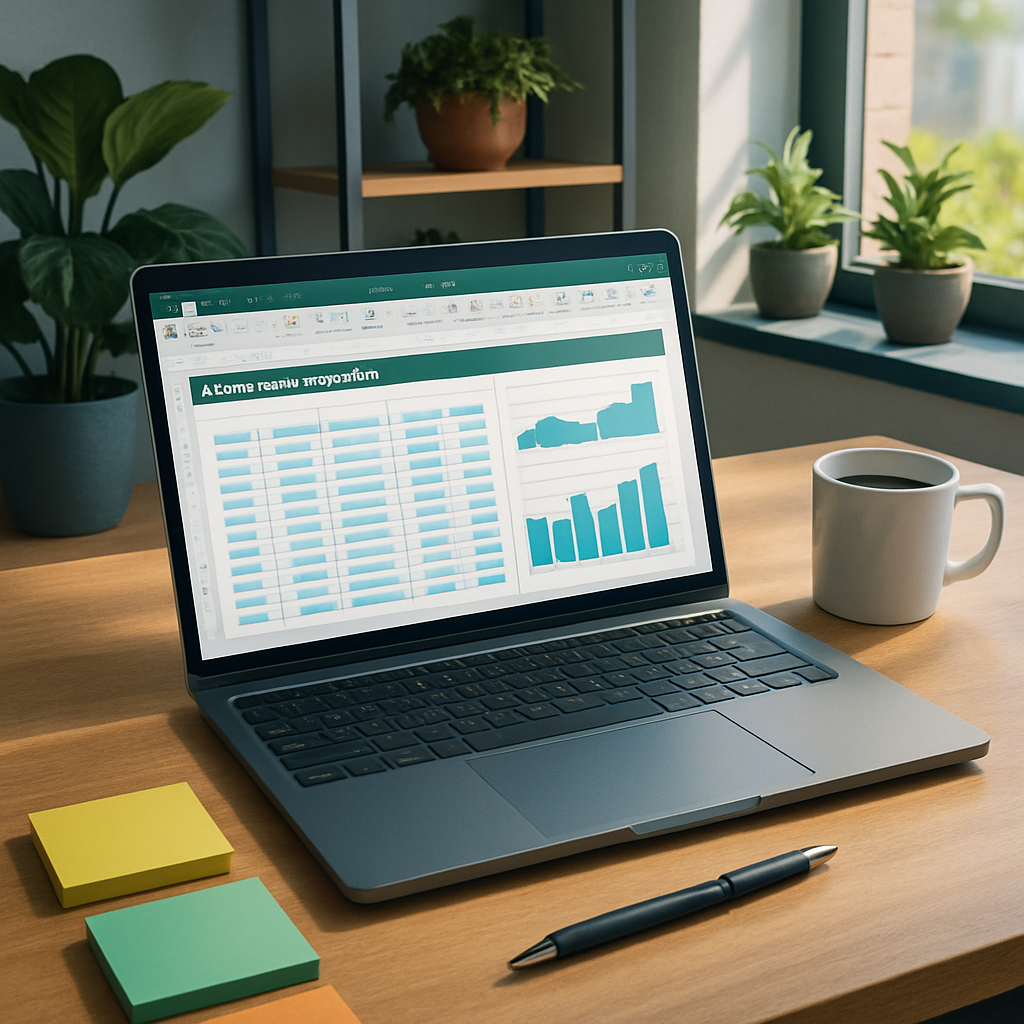| Points clés | Détails à retenir |
|---|---|
| 🧹 Définition du nettoyage | Éliminer doublons et erreurs pour des données fiables. |
| ⚙️ Outils Excel | Formules, Power Query et macros pour automatiser. |
| 🚀 Avantages | Gain de temps et meilleure qualité des campagnes. |
| 📋 Étapes clés | Détection, standardisation, validation et export. |
| 💡 Bonnes pratiques | Documenter et planifier pour pérenniser le processus. |
Lorsque votre base de données clients grossit, la moindre coquille se traduit souvent par un email non délivré ou un doublon dans votre prospection. Au lieu de passer des heures à corriger manuellement chaque ligne, vous pouvez mettre en place un nettoyage automatique directement dans Excel. Entre formules avancées, Power Query et macros VBA, je vous propose un parcours détaillé pour fiabiliser vos enregistrements et libérer du temps pour vos analyses stratégiques.
Somaire
Pourquoi il est crucial de nettoyer une base clients
Une liste non entretenue génère plusieurs risques : adresses erronées, contacts en double, formats incohérents… Cela se traduit concrètement par des campagnes marketing moins performantes, un risque de non-conformité RGPD et des indicateurs biaisés. En automatisant le nettoyage, vous allez :
- Réduire les erreurs d’envoi et améliorer le taux de délivrabilité
- Garantir l’unicité de chaque contact
- Uniformiser la présentation des données (formats de date, majuscules/minuscules, etc.)
- Simplifier l’analyse et la segmentation grâce à un tableau propre
Les étapes clés pour un nettoyage automatique
1. Détection et suppression des doublons
La première étape consiste à repérer les doublons, souvent causés par des saisies successives d’un même client. Excel propose une fonctionnalité native, mais pour plus de flexibilité, Power Query s’avère redoutable. Avec Power Query, vous importez votre table, cliquez sur « Supprimer les doublons » et gardez le contrôle sur les colonnes à comparer. Un gain de maîtrise qui évite de passer à côté de variations subtiles (Jean DUPOND vs Jean Dupond).
2. Standardisation des formats
Vous avez remarqué que certaines cellules conservent des espaces insécables ou des majuscules aléatoires ? Des fonctions comme TRIM (ou SUPPRESPACE en français), PROPER et UPPER/LOWER permettent de :
- Élaguer les espaces superflus en début et fin de chaîne
- Mettre en majuscule la première lettre de chaque mot
- Transformer l’ensemble du texte en minuscules ou majuscules pour homogénéiser
Cette phase garantit que « Dupont », « duPont » et « DUPONT » seront traités de la même façon lors d’un tri ou d’une recherche.
3. Validation des adresses email et valeurs manquantes
Un champ email vide ou mal formé peut vous coûter cher. Pour identifier rapidement les formats incorrects, on peut combiner :
- La fonction ESTNUM avec TROUVE pour localiser le caractère « @ »
- UNECRITURE conditionnelle pour surligner les lignes vides ou suspectes
On peut même recourir à une liste déroulante dans l’onglet « Données > Validation des données » pour interdire toute saisie hors format standard.
4. Automatiser avec des macros VBA
Si votre base exige des règles spécifiques, une macro VBA enregistrée ou écrite de zéro peut enchaîner les transformations en un clic. Vous créez un module, copiez le code et attribuez un bouton dans le ruban pour :
- Ouvrir le fichier source
- Appliquer les formules de nettoyage
- Exporter une version « propre » vers un nouveau fichier
Cet enchaînement réduit les manipulations manuelles et limite les risques d’oubli.
Zoom sur Power Query pour un tri en profondeur
Power Query, souvent sous-utilisé, transforme Excel en véritable ETL (Extract, Transform, Load). Vous pouvez :
- Importer des données de plusieurs onglets ou sources externes
- Fractionner des colonnes (séparer prénom et nom par exemple)
- Remplacer les valeurs vides ou erronées par des règles personnalisées

En quelques clics, la requête s’actualise dès que votre fichier source évolue. Vous n’avez plus qu’à rafraîchir la vue pour obtenir une liste clients validée et normalisée.
Astuces complémentaires et formules utiles
Au-delà de Power Query, quelques formules classiques accélèrent le nettoyage :
| Fonction | Utilité |
|---|---|
| TRIM / SUPPRESPACE | Supprimer les espaces indésirables |
| PROPER | Normaliser la casse (Première Lettre en Majuscule) |
| LOWER / UPPER | Mettre tout en minuscules ou majuscules |
| SUBSTITUTE | Remplacer une séquence de caractères |
| CONCAT / CONCATENER | Assembler plusieurs champs de texte |
Pensez aussi aux raccourcis clavier, qui réduisent considérablement le temps passé à naviguer entre les menus.
Créer un flux de travail durable
Pour que votre procédure ne reste pas une simple astuce ponctuelle, formalisez-la :
- Documentez chaque étape dans un cahier des charges interne
- Attribuez des responsabilités si vous travaillez en équipe
- Planifiez une révision régulière pour intégrer de nouveaux champs ou règles
Vous passez ainsi d’une action manuelle à une routine fiable, reproductible et à l’épreuve des oublis.
FAQ – Questions fréquentes
Comment identifier rapidement les doublons sans Power Query ?
Vous pouvez utiliser la mise en forme conditionnelle avec la règle « Valeurs en double », ou une colonne auxiliaire avec la formule =SI(NB.SI($A$2:A2;A2)>1; »Doublon »; » ») pour lister chaque occurrence répétée.
Est-il possible de valider les formats d’email directement dans Excel ?
Oui, en combinant validation de données et formules personnalisées, par exemple en exigeant que la cellule contienne « @ » et un point après, ce qui filtre la majorité des erreurs courantes.
Dois-je apprendre le VBA pour automatiser le nettoyage ?
Pas forcément : Power Query gère 80 % des transformations usuelles. Le VBA devient utile quand vous devez orchestrer des fichiers multiples ou intégrer des actions non prévues par l’interface.